Kazalo
Program PowerPoint je zmogljivo orodje, ki ga lahko uporabljate za ustvarjanje ali ogled predstavitev. Ena od pogostih napak, s katerimi se srečujejo uporabniki programa PowerPoint, je " Žal PowerPoint ne more prebrati datoteke...Predstavitve ni mogoče odpreti. Vaš protivirusni program vam morda preprečuje odprtje predstavitve. " ali " Program PowerPoint je našel težavo z vsebino v datoteki PPT ."

To se običajno zgodi, če sistem blokira datoteko ali zaradi določenih nastavitev v programu PowerPoint.
Če imate težave z odpiranjem datoteke PowerPoint v sistemu, ne zganjajte panike. V tem vodniku smo zbrali nekaj popravkov, ki vam bodo pomagali odpraviti naslednje napake programa PowerPoint:
- Program PowerPoint je našel težavo z vsebino v datoteki PPT. Žal program PowerPoint ne more prebrati datoteke PPTX. Predstavitve ni mogoče odpreti.
Kako popraviti: V operacijskem sistemu Windows 10 ni mogoče odpreti datoteke PowerPoint.
Preden se lotite spodaj navedenih metod za odpravo napak pri odpiranju predstavitve v programu PowerPoint, poskusite naslednje:
1. Preverite ime datoteke PowerPoint, ki je ne morete odpreti, in se prepričajte, da ne vsebuje nobenih pik razen pike pred končnico "pptx". Datoteke s takšnimi imeni protivirusni programi včasih označijo kot zlonamerne.
Če je na primer datoteka PowerPoint poimenovana "Presentation_File.19.10.2020.pptx", iz imena odstranite vse druge pike razen ".pptx" (npr. datoteko preimenujte v "Presentation_File_19_10_2020.pptx").
2. Če datoteka PowerPoint prihaja iz zaupanja vrednega vira in protivirusni program blokira datoteko, začasno onemogočite protivirusni program in nato poskusite odpreti datoteko PPT.
Metoda 1: Odblokiranje datoteke PowerPoint
Če se v datoteki PowerPoint, preneseni iz interneta ali prejeti kot priponka v elektronski pošti, prikaže napaka "Sorry, PowerPoint can't read .PPTX file", odklenite datoteko in jo nato poskusite odpreti z uporabo spodnjih korakov.
1. Kliknite z desno tipko miške na datoteko PowerPoint, ki se ne odpira, in izberite Lastnosti iz menija.
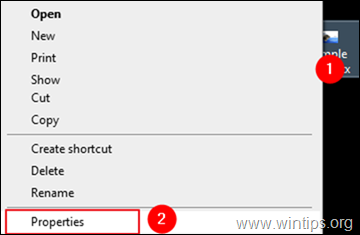
2a. V oknu z lastnostmi se prepričajte, da se nahajate v Splošno zavihek.
2b. Na dnu okna, preverite . Odblokiranje možnost ob varnostnem opozorilu "This datoteka je prišla iz drugega računalnika in je lahko blokirana za zaščito tega računalnika. ", nato pa kliknite Uporabi & V REDU da shranite nastavitev.
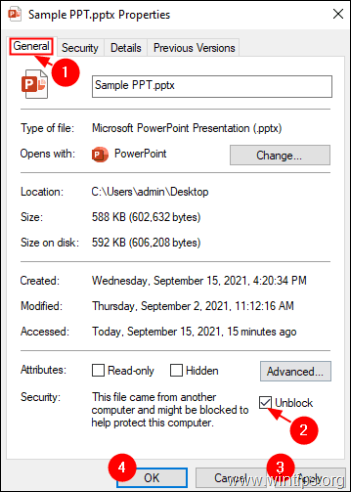
3. Na koncu poskusite odpreti datoteko PowerPoint, ki je ne morete odpreti.
Metoda 2. Izklopite nastavitve Zaščiteni pogled v programu PowerPoint.
1. Odprite aplikacijo PowerPoint.
2a. Kliknite na Datoteka meni in...
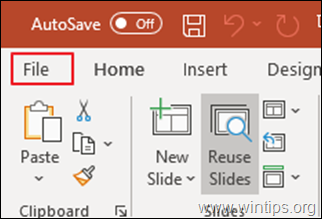
2b. ...izbrati Možnosti z leve strani.
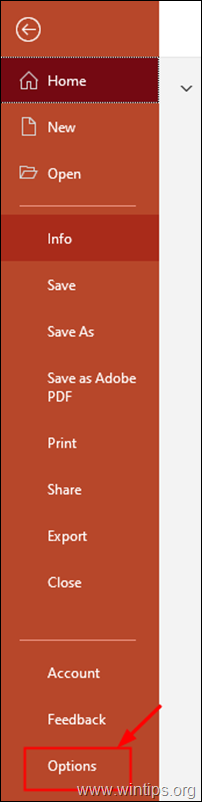
3. Od Možnosti programa PowerPoint izberite Trust Center na levi strani in kliknite za odprtje Nastavitve centra zaupanja.
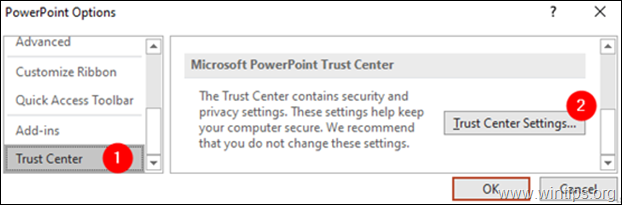
4. V Trust Center okno, ki se odpre:
1. Izberite Zaščiten pogled z leve strani.
2. Odkljukajte vse tri možnosti z desne strani, kot je prikazano spodaj.
3. Kliknite V REDU za uporabo spremembe.
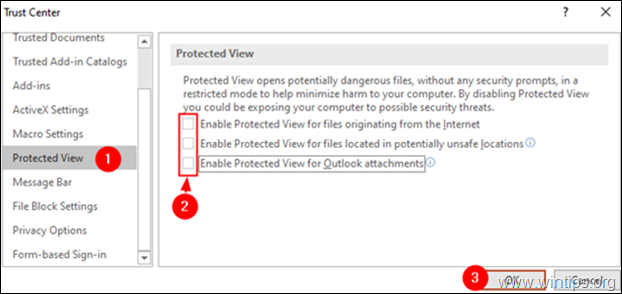
5. Kliknite . OK ponovno zaprete Možnosti programa PowerPoint okno.
6. Zdaj poskusite odpreti predstavitev PowerPoint.
Metoda 3: Ustvarite kopijo datoteke PPT, ki se ne odpre.
V nekaterih primerih predstavitve ni mogoče odpreti, ker je poškodovana ali shranjena na napačnem/poškodovanem mestu na disku. Zato poskusite kopirati predstavitev na drugo mesto (mapo) na disku. To storite tako:
1. Izberite poškodovano datoteko PPT.
2. Pritisnite CTRL + C za kopiranje datoteke PPT.
3. Pojdite na namizje (ali katero koli drugo želeno mesto) in pritisnite tipke Ctrl+V in prilepite datoteko.
4. Zdaj poskusite odpreti predstavitev.
Metoda 4: Ustvarite prazno datoteko PPT na istem mestu kot poškodovana datoteka PPT. *
Opomba: Čeprav se ta metoda morda zdi nekoliko čudna, se zdi, da v nekaterih primerih deluje.
1. Odprite aplikacijo PowerPoint.
2. Od Datoteka klik na meni Novo in nato kliknite Prazna predstavitev .
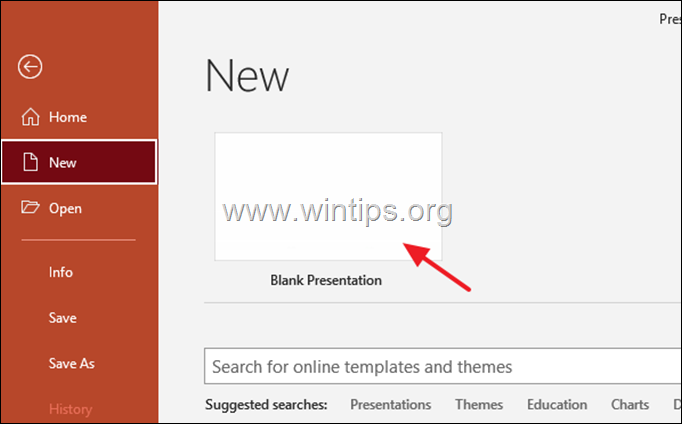
3. Zdaj pritisnite gumb Ctrl+S odprite okno "Shrani kot".
4. V Shrani kot poiščite lokacijo, kjer se nahaja poškodovana datoteka PPT.
Opomba: V tem primeru je problematična datoteka PPT na namizju, zato se usmerite na lokacijo namizja.
5. Podarite primerno ime k predstavitvi in Shrani na isto mesto, kjer je poškodovana predstavitev.
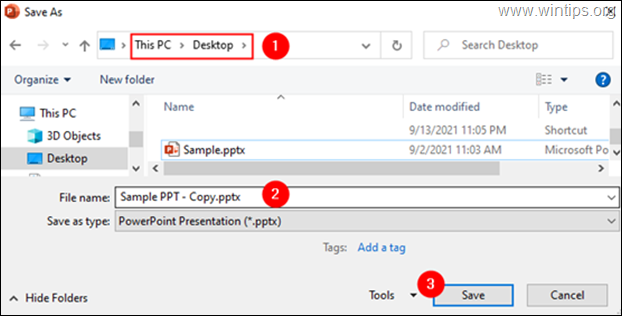
6. Poskusite odpreti poškodovano datoteko PPT.
To je to! Povejte mi, ali vam je ta vodnik pomagal, tako da pustite komentar o svoji izkušnji. Všečkajte in delite ta vodnik, da pomagate drugim.

Andy Davis
Blog sistemskega skrbnika o sistemu Windows





